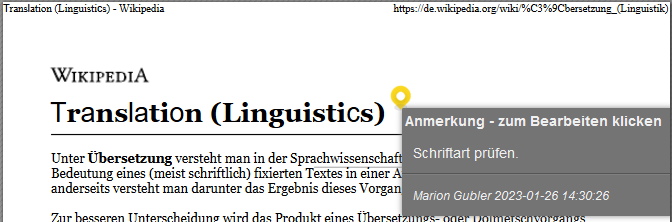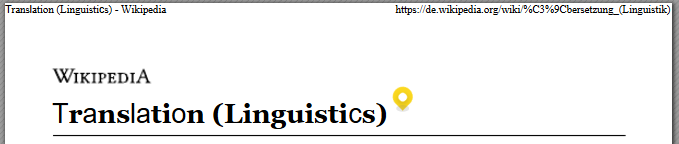| Table of Contents |
|---|
| Für die Nutzung des Visual-Editors ist das Visual-Plug-in notwendig. |
Übersicht
Der Visual-Editor setzt sich aus folgenden Elementen zusammen:
1. Die Visual-Anzeige von Ausgangs- und Zieldatei.
2. Steuerbuttons für die Ausgangs-Visual-Datei
| Vergrössert die Anzeige der Ausgangsdatei | |||
| Verkleinert die Anzeige der Ausgangsdatei. | |||
| Anzeige der Ausgangsdatei ist aktiv. Klick blendet sie aus. | Steuert die Anzeige der Ausgangsdatei ist inaktiv. Klick blendet sie ein(hell: aktiviert; dunkel: deaktiviert). |
3. Steuerbuttons für den Review-Prozess
| Verlässt den Editor und wechselt zur Aufgabenansicht. | |
| Wechselt zwischen der „normalen“ und der „vereinfachten“ Editoransicht. | |
Mit diesem Button aktivieren Sie den Anmerkungsmodus: Klicken Sie auf den Button und dann auf die Stelle in der Visual-Anzeige, an der Sie eine Anmerkung anbringen möchten. Ein Anmerkungsfenster öffnet sich, in dem Sie die Anmerkung anbringen können. | |
Klappt die vorhandenen Anmerkungstexte auf oder zu. | |
Blendet die Anmerkungsmarken in der Visual-Ansicht aus oder zusammen. |
4. Steuerbuttons für die Ziel-Visual-Datei
| Vergrössert die Anzeige der Zieldatei | |||
| Verkleinert die Anzeige der Zieldatei. | |||
| Hebt Steuert die Matchrate hervor. Klick darauf deaktiviert die Hervorhebung. | Hervorhebung der Matchrate (hell: aktiviert, dunkel: deaktiviert). |